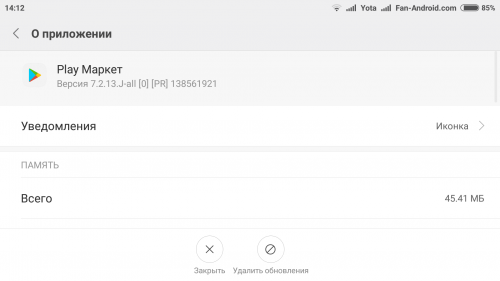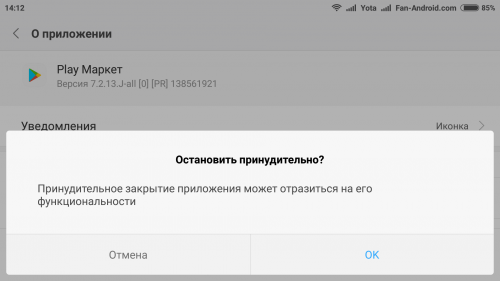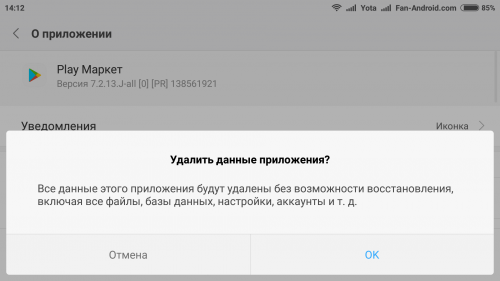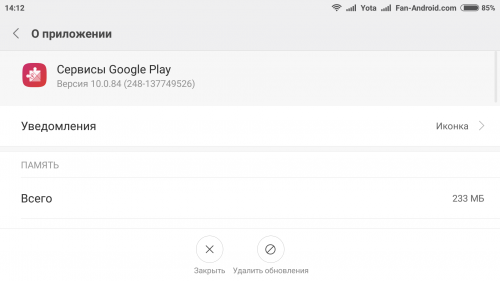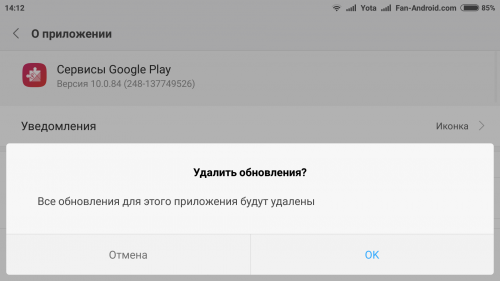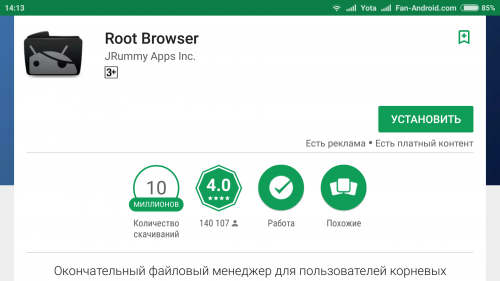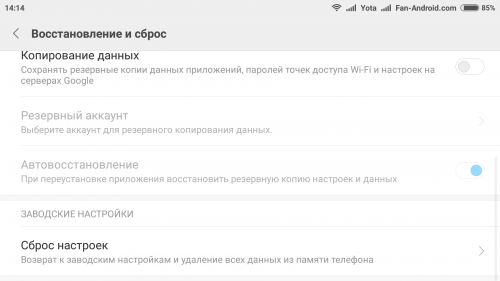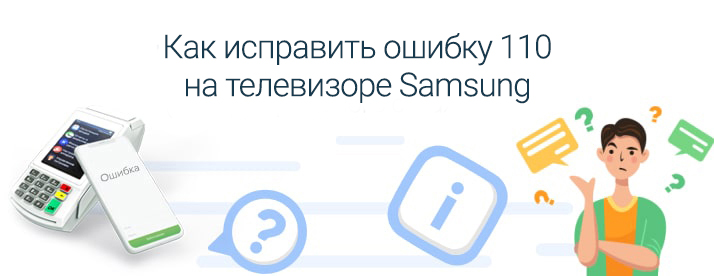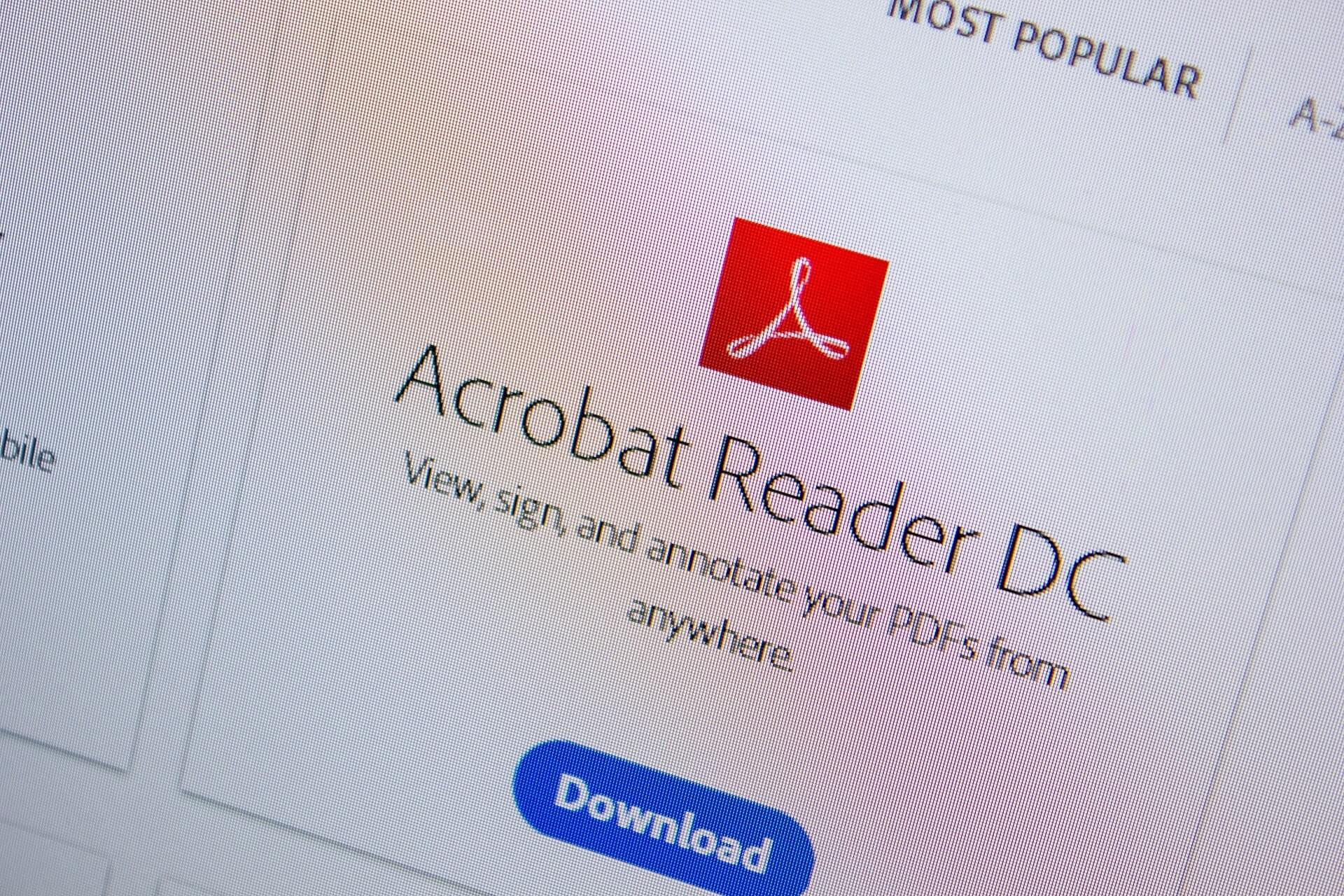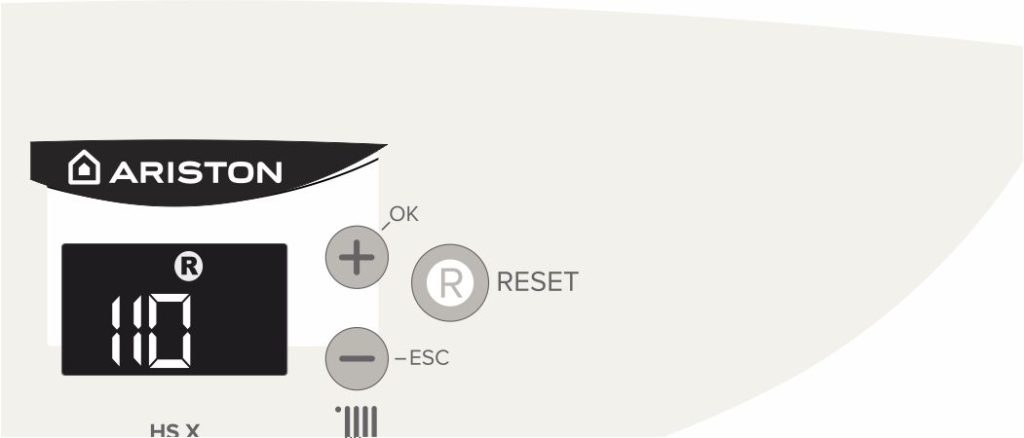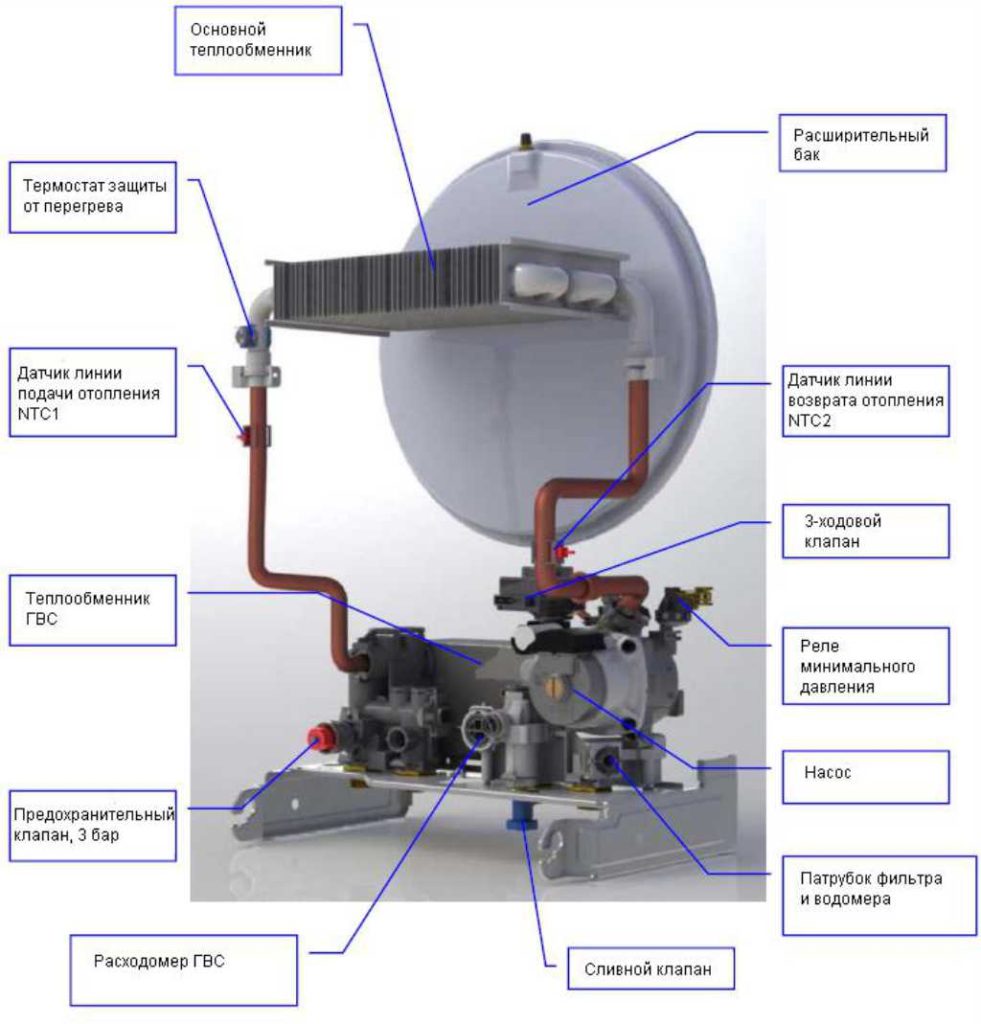Ошибка 110 в Android происходит главным образом при обновлении или установке приложений из Google Play. Случается это из-за несовместимости ОС: если вы обновили прошивку, новый софт может быть несовместимым с аппаратным обеспечением устройства, потому эта ошибка и возникает. Такое возможно также, если вы обновили или перешли на некоторые пользовательские прошивки.
Ниже приведены способы, которые позволяют решить эту проблему на вашем Android-устройстве. Методы являются вполне реальными и, безусловно, помогут вам избавиться от ошибки с кодом 110.
Метод 1: Обновление Google Play Маркета
Чтобы избавиться от ошибки 110 можно обновить ваш Google Play Маркет. Этот способ уже помог значительному числу пользователей и с большой долей вероятности поможет и вам. Посмотрим, что для этого нужно сделать:
- Зайти в Настройки —> Диспетчер приложений —> Google Play Маркет —> Принудительная остановка работы сервиса.
- Вернуться в Настройки —> Диспетчер приложений —> Google Play Маркет —> Очистить данные.
- Еще раз зайти в Настройки —> Диспетчер приложений —> Google Play Маркет —> Очистить Кэш.
- Аналогичные манипуляции необходимо проделать с сервисами Google Play:
- Зайти в Настройки —> Диспетчер приложений —> Сервисы Google Play ;
- Очистить данные и Очистить кэш.
Теперь вы можете использовать магазин Google Play без возникновения каких-либо ошибок. Перезагрузите устройство и откройте Google Play, скачивайте и обновляйте нужные приложения. Если вам не удалось решить эту проблему с помощью данного метода, попробуйте следующий.
Метод 2: Использование корневого файлового менеджера
Один из лучших способов исправить проблему с ошибкой 110 заключается в использовании корневого файлового менеджера приложений. Как вы знаете, в большинстве Android-смартфонов файловый менеджер установлен по умолчанию, но проблема в том, что он не может обращаться к корневым файлам вашего устройства. Это значит, что здесь вам придется использовать сторонние приложения — такие, как Root-браузер.
Root-браузер — это приложение, являющееся файловым менеджером, которое позволяет пользователям получать доступ к корневым папкам на Android-устройстве. Чтобы использовать Root Browser для исправления ошибки с кодом 110 во время установки приложения, нужно выполнить следующие шаги:
- Скачать и установить Root-браузер на Android смартфон;
- Получите доступ;
- Перейдите к каталогу SD-карты памяти и найдите папку «data/data»
.
В ней вы найдете все файлы, связанные с приложениями, установленными на вашем Android-смартфоне или планшете. Теперь найдите то приложение, которое вы пытаетесь обновить или установить и получаете при этом сообщение об ошибке с кодом 110. Удалите папку, удерживая её и нажав на кнопку «Удалить». Теперь перезагрузите устройство и попытайтесь повторно установить приложение.
Если ошибка с кодом 110 не исправляется с помощью этого метода, то попытайтесь установить приложение вручную с помощью файла APK. Смотрите ниже, как это делается.
Способ 3: Вручную установить приложение
- Найдите и загрузите на компьютер соответствующий файл;
- Теперь подключите к ПК Android-смартфон и скопируйте на него файл с компьютера;
- Найдите на Android-устройстве скопированный (загруженный) файл приложения с помощью с помощью файлового менеджера, установленного на вашем смартфоне.
- Выберите этот файл и вручную выполните установку приложения.
Снова неудача? Значит, остается только один, самый кардинальный способ справиться с ситуацией — сброс к заводским настройкам вашего Android-смартфона или планшета.
Метод 4: Восстановление заводских настроек вашего устройства
Имейте в виду, что прежде чем приступить к сбросу вашего устройства до заводских настроек, необходимо сделать полную резервную копию данных. В противном случае они будут потеряны. Мы неоднократно рассказывали, как это делается, поэтому вдаваться в подробности не будем. Выполнение самого сброса тоже труда не составит — достаточно выбрать соответствующую функцию в меню аппарата.
Надеемся, что вы никогда не столкнетесь с ошибкой 110. Но если все же это случится, вспомните об этой несложной инструкции, и один из методов обязательно поможет вам преодолеть сложности с загрузкой и установкой приложений.
Ошибка 110 в Android происходит главным образом при обновлении или установке приложений из Google Play. Случается это из-за несовместимости ОС: если вы обновили прошивку, новый софт может быть несовместимым с аппаратным обеспечением устройства, потому эта ошибка и возникает. Такое возможно также, если вы обновили или перешли на некоторые пользовательские прошивки.
Ниже приведены способы, которые позволяют решить эту проблему на вашем Android-устройстве. Методы являются вполне реальными и, безусловно, помогут вам избавиться от ошибки с кодом 110.
Метод 1: Обновление Google Play Маркета
Чтобы избавиться от ошибки 110 можно обновить ваш Google Play Маркет. Этот способ уже помог значительному числу пользователей и с большой долей вероятности поможет и вам. Посмотрим, что для этого нужно сделать:
- Зайти в Настройки —> Диспетчер приложений —> Google Play Маркет —> Принудительная остановка работы сервиса.
- Вернуться в Настройки —> Диспетчер приложений —> Google Play Маркет —> Очистить данные.
- Еще раз зайти в Настройки —> Диспетчер приложений —> Google Play Маркет —> Очистить Кэш.
- Аналогичные манипуляции необходимо проделать с сервисами Google Play:
- Зайти в Настройки —> Диспетчер приложений —> Сервисы Google Play ;
- Очистить данные и Очистить кэш.
Теперь вы можете использовать магазин Google Play без возникновения каких-либо ошибок. Перезагрузите устройство и откройте Google Play, скачивайте и обновляйте нужные приложения. Если вам не удалось решить эту проблему с помощью данного метода, попробуйте следующий.
Метод 2: Использование корневого файлового менеджера
Один из лучших способов исправить проблему с ошибкой 110 заключается в использовании корневого файлового менеджера приложений. Как вы знаете, в большинстве Android-смартфонов файловый менеджер установлен по умолчанию, но проблема в том, что он не может обращаться к корневым файлам вашего устройства. Это значит, что здесь вам придется использовать сторонние приложения — такие, как Root-браузер.
Root-браузер — это приложение, являющееся файловым менеджером, которое позволяет пользователям получать доступ к корневым папкам на Android-устройстве. Чтобы использовать Root Browser для исправления ошибки с кодом 110 во время установки приложения, нужно выполнить следующие шаги:
- Скачать и установить Root-браузер на Android смартфон;
- Получите доступ;
- Перейдите к каталогу SD-карты памяти и найдите папку «data/data»
.
В ней вы найдете все файлы, связанные с приложениями, установленными на вашем Android-смартфоне или планшете. Теперь найдите то приложение, которое вы пытаетесь обновить или установить и получаете при этом сообщение об ошибке с кодом 110. Удалите папку, удерживая её и нажав на кнопку «Удалить». Теперь перезагрузите устройство и попытайтесь повторно установить приложение.
Если ошибка с кодом 110 не исправляется с помощью этого метода, то попытайтесь установить приложение вручную с помощью файла APK. Смотрите ниже, как это делается.
Способ 3: Вручную установить приложение
- Найдите и загрузите на компьютер соответствующий файл;
- Теперь подключите к ПК Android-смартфон и скопируйте на него файл с компьютера;
- Найдите на Android-устройстве скопированный (загруженный) файл приложения с помощью с помощью файлового менеджера, установленного на вашем смартфоне.
- Выберите этот файл и вручную выполните установку приложения.
Снова неудача? Значит, остается только один, самый кардинальный способ справиться с ситуацией — сброс к заводским настройкам вашего Android-смартфона или планшета.
Метод 4: Восстановление заводских настроек вашего устройства
Имейте в виду, что прежде чем приступить к сбросу вашего устройства до заводских настроек, необходимо сделать полную резервную копию данных. В противном случае они будут потеряны. Мы неоднократно рассказывали, как это делается, поэтому вдаваться в подробности не будем. Выполнение самого сброса тоже труда не составит — достаточно выбрать соответствующую функцию в меню аппарата.
Надеемся, что вы никогда не столкнетесь с ошибкой 110. Но если все же это случится, вспомните об этой несложной инструкции, и один из методов обязательно поможет вам преодолеть сложности с загрузкой и установкой приложений.
Android – интуитивно понятная операционная система, но и с ней случаются проблемы. Так, многие пользователи периодически сталкиваются с ошибкой 110. Обычно она возникает на мобильных гаджетах, работающих на обновленной ОС, или если установлена пользовательская прошивка, к примеру, CyanogenMod, MIUI. Стоит отметить, что ошибка 110 чаще возникает у владельцев планшетов, нежели смартфонов.
Ошибка 110 на Android появляется при попытке скачать или обновить приложение из Play Market.
Содержание
- 1 Что означает ошибка 110
- 2 Как исправить ошибку
- 2.1 Принудительный перезапуск
- 2.2 Обновление Google Play Market
- 2.3 Использование корневого файлового менеджера
- 2.4 Установка приложения вручную
- 2.5 Сброс до заводских настроек
Этот код появляется на экране обычно тогда, когда пользователь пытается обновить или установить приложение из магазина Google Play.
По каким причинам устройство выдает «Error 110»:
- несовместимость ОС. Допустим, была обновлена прошивка, и утилита просто несовместима с текущим аппаратным обеспечением гаджета. Чаще проблема возникает, когда пользователь переходит на неофициальное ПО. Также возможно ОС была загружена не полностью;
- вредоносный файл. Важно, чтобы смартфон был защищен от разного рода вирусов, которые влияют на работу как отдельных программ, функций, так и самой системы;
- нехватка оперативной памяти. От этого компонента зависит многозадачность устройства. Когда ОЗУ мало, Андроид может сам останавливать работу программ.
Причины могут быть и иными, но зачастую дело в несовместимости, когда на новой версии ОС перестают работать определенные сервисы.
Как исправить ошибку
Важно, чтобы телефоном можно было пользоваться полноценно, иначе он превращается в обычную звонилку, а то и в «кирпич». Есть несколько способов исправления ошибки 110, связанной с магазином программ.
Принудительный перезапуск
Принудительный перезапуск смартфона.
Столкнувшись с проблемой впервые, рекомендуется начать с программного сброса гаджета. Это не обычная перезагрузка, а более эффективная, сопровождаемая обновлением памяти устройства и перезапуском всех служб. Соответственно, если дело в обычном сбое ОС – метод поможет. Программный сброс на примере Samsung S10 делается так:
- Зажимают и держат кнопку уменьшения громкости.
- Не отпуская первой кнопки, зажимают клавишу питания.
- Обе кнопки удерживают 15 секунд или дольше, пока на дисплее не отобразится логотип.
После сброса телефона и его включения пробуют открыть Плей Маркет и скачать приложение по новой.
Обновление Google Play Market
Наиболее актуальный метод, который помог большинству пользователей. Последовательность действий следующая:
- Открывают настройки гаджета, откуда переходят в «Диспетчер приложений», затем «Google Play Market». Оказавшись на странице утилиты жмут «Принудительная остановка сервиса».
- Будучи на этой же странице выбирают пункт «Очистить данные».
- И в завершение жмут «Очистить кэш».
Те же самые манипуляции надо провернуть с утилитой «Сервисы Google Play».
Обычно после этого достаточно перезагрузить гаджет, и нужные приложения начнут скачиваться/обновляться без ошибок. Если не помогло – пробуют другие способы.
Использование корневого файлового менеджера
Менеджер файлов имеется по умолчанию на большинстве телефонов под управлением Android, но дело в том, что он не открывает доступ к корневым каталогам устройства. Соответственно, придется решать проблему через сторонние утилиты, одна из которых называется «Root Browser».
Особенность приложения – возможность получить доступ к системным компонентам гаджета. Что сделать в первую очередь:
- Загрузить программу из Плей Маркета (опять же, если выбивает ошибку, можно поставить APK-файл, скачав его отдельно).
- Получить доступ.
- Открыть каталог SD-карты и отыскать папку «data/data».
Папка Data в каталоге SD-карты.
В этом каталоге сохранены все файлы, связанные с программами, которые стоят на мобильном устройстве. Необходимо найти утилиту, которую не получается обновить/скачать (выбивает ошибку) и удалить одноименную папку. Для этого на нужной строке удерживают палец и выбирают соответствующий пункт.
Таким образом с гаджета будут стерты все данные, связанные с проблемной программой, и можно пробовать поставить ее по новой. Естественно, потребуется перезагрузка.
Установка приложения вручную
Опытные пользователи Андроид знают, как это делать. Новичкам будет сложнее, поэтому вот инструкция:
- Скачивают на компьютер или ноутбук установочный файл необходимой программы (формат – APK).
- Подключают гаджет и копируют файл на него.
- На самом устройстве открывают менеджер файлов и находят перекинутый APK.
- Выполняют установку вручную.
Если и это не помогло, есть еще один метод, к которому прибегают в крайнем случае.
Сброс до заводских настроек
Сброс до заводских настроек.
Это значит, что телефон или планшет приобретет то состояние, которое у него было на момент покупки. Все станет «голым», а останется только то, что установлено по умолчанию.
В связи с этим, чтобы не потерять важные данные, необходимо сделать их резервную копию. Как это делается – отдельный разговор, но в целом ничего сложного, ведь в самих настройках Андроида есть соответствующий пункт, где все в деталях расписано. Создав копию, пробуют сброситься. Обычно до этого доходит редко, так как помогает очистка данных и кэша, но ситуации встречаются разные.
Android – открытая система, и так как она сделана человеком, порой случаются какие-то сложности, ошибки. Благо, получить доступ в интернет, где выложены инструкции по решению той или иной проблемы – дело простое. Стоит сказать, что если бездумно пользоваться смартфоном или планшетом, то есть беспорядочно устанавливать на него разные утилиты, захламляя тем самым систему – неразумно. Оптимизация – то, что сохранит функциональность и быстродействие гаджета.
- Adobe Acrobat — одна из самых известных программ чтения PDF-файлов на рынке.
- В статье ниже показано, как решить очень распространенную проблему с Adobe Reader.
- Чтобы узнать больше об этом удивительном инструменте, ознакомьтесь с нашими Adobe Reader Hub.
- Для получения дополнительных руководств по устранению неполадок, относящихся к продуктам Adobe, ознакомьтесь с нашими Страница Adobe Fix.
Для решения различных проблем с ПК мы рекомендуем DriverFix:
Это программное обеспечение будет поддерживать ваши драйверы в рабочем состоянии, тем самым защищая вас от распространенных компьютерных ошибок и сбоев оборудования. Проверьте все свои драйверы сейчас за 3 простых шага:
- Скачать DriverFix (проверенный файл загрузки).
- Нажмите Начать сканирование найти все проблемные драйверы.
- Нажмите Обновите драйверы чтобы получить новые версии и избежать сбоев в работе системы.
- DriverFix был загружен 0 читатели в этом месяце.
Некоторый Adobe Reader пользователи сообщили об ошибке 110 на форумах Adobe. Ошибка код 110 возникает у некоторых пользователей, когда они пытаются сохранить
PDF в Adobe Reader. Полное сообщение об ошибке 110 гласит:
Документ не может быть сохранен. При чтении этого документа возникла проблема. (110).
Как следствие, пользователи не могут сохранять изменения в PDF-файлах при возникновении этой ошибки.
Как я могу исправить код ошибки Adobe Reader 110?
1. Исправьте поврежденный файл PDF
Код ошибки 110 часто возникает для поврежденных файлов PDF. Поэтому вы можете скачать Звездный ремонт PDF инструмент.
Процесс прост. Вы выбираете файл, который вызывает у вас проблемы. Добавьте его в Stellar. Нажми на Ремонт и дождитесь завершения процесса.
Затем вы можете визуализировать предварительный просмотр файла и сохранить новый восстановленный файл.
Затем вы можете открыть только что восстановленный файл и правильно просмотреть его содержимое в Adobe Reader.

Звездный ремонт для PDF
Решите код ошибки 110, восстановив файл PDF с помощью Stellar. После этого у Adobe не возникнет проблем с открытием файла.
Бесплатная пробная версия
Посетить вебсайт
2. Сохраните документ PDF с помощью Nitro Pro
Некоторые пользователи заявили, что при сохранении своих PDF-файлов в Nitro Pro исправлена ошибка 110.
- Откройте окно Nitro Pro.
- Откройте файл PDF, в котором возникает ошибка 110 в Nitro Pro.
- Щелкните значок Файл меню.
- Выберите Сохранить как вариант.
- Выбирать PDF документ, а затем сохраните файл в новой папке.
- Закройте Nitro Pro.
- Затем откройте тот же PDF-файл в Adobe Reader.
- Попробуйте сохранить его еще раз в Adobe Reader.

Нитро PDF
Используйте Nitro Pro PDF, чтобы снова сохранить файл в формате PDF и устранить проблему с кодом ошибки 110.
Бесплатная пробная версия
Посетить вебсайт
3. Обновите Adobe Reader
- Сначала попробуйте обновить Adobe Reader. Для этого откройте окно Adobe Reader.
- Щелкните значок Помощь меню.
- Выберите Проверить обновления вариант.
- Если есть доступные обновления, выберите, чтобы обновить Adobe Reader.
- Затем перезапустите Adobe Reader.
4. Выберите Печать в PDF, чтобы сохранить документ.
- Некоторые пользователи подтвердили, что сохранили документы, в которых возникает ошибка 110, выбрав печать в PDF.
- Для этого нажмите кнопку Распечатать файл в Adobe Reader.
- Для этого нажмите кнопку Распечатать файл в Adobe Reader.
- Выбирать Microsoft Print в PDF в раскрывающемся меню Принтер.
- Щелкните значок Распечатать кнопка.
- После этого откроется окно «Сохранить распечатанный результат как». Введите новый заголовок для PDF-документа в текстовое поле.
- Выберите новую папку для сохранения документа.
- Затем нажмите кнопку Сохранить кнопка. После этого PDF-документ также будет распечатан.
5. Сохраните файл PDF в Foxit
В качестве альтернативы попробуйте сохранить файл, в котором возникает ошибка 110 с Foxit Reader, который может избавить от некоторых свойств документа, вызывающих проблему в Adobe Reader.
Щелкните значок Бесплатная загрузка Foxit Reader кнопка на Веб-страница Foxit чтобы скачать установщик. После установки программного обеспечения откройте документ PDF в Foxit.
Затем нажмите Файл а также Сохранить как, чтобы сохранить PDF-файл в выбранной папке.
Это несколько разрешений, с которыми пользователи исправили ошибку 110. Ошибка обычно возникает из-за поврежденных свойств файла и проблем со шрифтом, которые исправляют указанные выше разрешения.
Часто задаваемые вопросы
-
Что такое Adobe Reader?
Adobe Reader — это читатель PDF пользовательского уровня создано Adobe.
-
Как загрузить Adobe Reader?
Adobe Reader можно бесплатно загрузить с официального сайта Adobe.
-
Есть ли альтернативы Adobe Reader?
Да это так множество альтернативных программ для чтения PDF там, некоторые из которых также бесплатны.
Большинство современных моделей телевизионной техники бренда Samsung снабжено системой самотестирования. Благодаря этому при появлении проблем с электроникой, на экран будет выведено системное уведомление с пометкой «error». Дополнительно следуют кодовая комбинация, и краткое описание. Например, код ошибки 110 возникает в момент скачивания приложений, и говорит о том, что сделать это невозможно.
Уведомления о сбоях не возникают из ниоткуда. Обычно они проявляются в момент выполнения какой-либо задачи. Происходит это из-за сбоев, причиной которых может быть целый ряд факторов. Пытаясь установить новое приложение на ТВ Самсунг, и увидев такое оповещение, как код ошибки 110, причин будет немного:
- Версия вашего ПО устарела.
- В момент выполнения операции произошел разрыв с сетью интернета, или сигнал стал слабее.
Обратите внимание! Телевизор Самсунг обычно в уведомлении сначала пишет проблему, а затем указывает код ошибки.
Как исправить ошибку 110 на смарт-телевизоре Samsung
Как мы уже выяснили причин немного, так что сначала проверьте сигнал интернета. Для этого использует другое устройство, например – ноутбук или ПК. Если сигнал присутствует, то проверьте, не отошел ли интернет-кабель от телевизора.
Не помогли эти действия? Тогда займитесь обновлением ПО, что поможет полностью устранить проблему. В настройках посмотрите имеющуюся версию, а на официальном сайте Samsung, отыщите установочный файл для загрузки последней версии. После того как вы выполните обновление, Смарт Хаб станет работать исправно, а вы сможете скачать новое приложение.
- Рекомендуется к полному прочтению:
- Как исправить ошибку 110 при работе с Google Play?
- Метод 1: Обновление Google Play Маркета
- Метод 2: Использование корневого файлового менеджера
- Способ 3: Вручную установить приложение
- Метод 4: Восстановление заводских настроек вашего устройства
Некоторые пользователи смартфонов с системой Android отмечают возникновение ошибки 110 в Google Play, которая, как правило, отображается во время загрузки приложений. При этом дополнительно наблюдается чаще после установки новой версии фирменной оболочки, к которым принадлежит MIUI, поэтому следует выяснить, как устранять подобные неполадки. Однако в действительности проблема более естественна для планшетов, поскольку в смартфонах аналогичные признаке отмечаются реже.
Важно выделить, что на практике ошибка появляется при скачивании обновлений или мобильных приложений из встроенного магазина, при этом основная причина состоит в несовместимости системы, поскольку после перехода на наиболее актуальную версию операционной системы определённые сервисы могут не подходить под техническую часть смартфона. Также схожие сценарии не исключаются, когда пользователи используют кастомные решения Android.
Как исправить ошибку 110 при работе с Google Play?
Проект xiaomium.ru предложит несколько практичных способов, которые помогут устранить сбой в функционировании смартфона. Способы вполне эффективные и рассчитаны на устранение неполадок относительно магазина приложений.
Метод 1: Обновление Google Play Маркета
Для реализации задачи требуется загрузить наиболее актуальную версию репозитория. Вариант помог существенному количеству владельцев смартфона, за счёт чего желателен к исполнению, при этом нужно выполнить несколько последовательных этапов:
- На рабочем столе экрана отыщите иконку с настройками телефона, после чего откройте в интерфейсе подпункт «диспетчер приложений», в котором необходимо найти программу «Play Market», после чего кликнуть по команде принудительной остановки. По завершению воспользуйтесь аналогичными переходами и выберите вариант «Очистить данные», а затем – кэш;
- Также аналогичные действия нужно выполнить для всех программ Google;
- Посредством параметров телефона откройте диспетчер, зайдите в раздел сервисов и используйте те же манипуляции с удалением данных.
После выполнения инструкции в работоспособности встроенного магазина не должно возникать сбоев. Перезапустите телефон и заново запустите Play Market и попробуйте загрузить или обновить приложение. В противном случае рекомендуется воспользоваться другим способом.
Метод 2: Использование корневого файлового менеджера
К наиболее результативным вариантам устранения неполадки числится применение системного проводника, который, как многие осведомлены, предустановлен в программном обеспечении. Но трудность состоит в том, что он не способен контактировать с другими файлами аппарата, поэтому на практике требуется воспользоваться сторонним решениям, к которым принадлежит Root Browser.
В действительности программа представляет собой файловый менеджер, позволяющий открыть непосредственный доступ к системным компонентам смартфона на платформе Android. Для начала применения с целью исключения кода ошибки 110 при установке программ, требуется проделать ряд пунктов:
- Скачайте на устройство браузер Root;
- Откройте доступ;
- В разделе SD-карты отыщите подпункт «data/data».
Папка содержит все сведения относительно программ, установленных в системе мобильного устройства, после чего отыщите сервис, который необходимо скачать или обновить, а затем на экране отобразится соответствующее уведомление с кодом ошибки 110. Кликните с удержанием по папке, чтобы выбрать команду удаления. Перезапустите смартфон или планшет и попробуйте стандартным методом выполнить установку программы.
В случае неэффективности манипуляций, желательно попробовать самостоятельно осуществить загрузку посредством файла .apk, поэтому следует более подробно рассмотреть процедуру.
Способ 3: Вручную установить приложение
- Отыщите и запустите посредством ПК обязательный компонент для Android;
- Затем подсоедините к компьютеру мобильное устройство и переместите на его память полученный файл .apk из компьютера;
- При помощи проводника на телефоне попытайтесь найти перенесённый компонент для запуска программы;
- Вручную выберите элемент и начните процесс установки для начала использования.
В случае неудачи сохраняется единственное решение, которое относится к наиболее простым, но чрезвычайным – возврат до первоначальных параметров смартфона.
Метод 4: Восстановление заводских настроек вашего устройства
Не стоит забывать, что перед началом операции в обязательном порядке пользователю нужно создать копию всех своих данных из памяти смартфона, поскольку при несоблюдении файлы станут утрачены. На нашем сайте изложена соответствующая лёгкая инструкция, поэтому подробности начинающим пользователям не требуются, поскольку при практическом выполнении способа нужно только воспользоваться соответствующей опцией в разделе настроек. Следует полагать, что у вас получиться исправить код ошибки 110, поскольку для устранения неполадки предлагается несколько простых методов, в которых определённая инструкция точно позволит вернуть работоспособность
by Matthew Adams
Matthew is a freelancer who has produced a variety of articles on various topics related to technology. His main focus is the Windows OS and all the things… read more
Updated on December 14, 2021
- Adobe Acrobat is one of the most well-known PDF readers on the market.
- The article below will show you how to handle a very common Adobe Reader issue.
- Following the instructions, you will be able to safely update Adobe Reader, fix a corrupted PDF file in order to remove this error.
- We also show you how to fix this issue with the help of third-party document reading software.
XINSTALL BY CLICKING THE DOWNLOAD FILE
This software will keep your drivers up and running, thus keeping you safe from common computer errors and hardware failure. Check all your drivers now in 3 easy steps:
- Download DriverFix (verified download file).
- Click Start Scan to find all problematic drivers.
- Click Update Drivers to get new versions and avoid system malfunctionings.
- DriverFix has been downloaded by 0 readers this month.
Some Adobe Reader users have posted about a 110 error on the Adobe forums. Error code 110 arises for some users when they try to save a PDF in Adobe Reader. The full 110 error message states:
The document could not be saved. There was a problem reading this document. (110).
As a consequence, users can’t save changes to PDFs when that error arises.
How can I fix Adobe Reader’s error code 110?
3. Fix a corrupted PDF file
Error code 110 often arises for corrupted PDF files. Therefore, you can download the Stellar PDF Repair tool.
The process is straightforward. You select the file that gives you problems. Add it to Stellar. Click on the Repair button and wait for the process to end.
Then you can visualize a preview of the file and save the new repaired file.
You can then open the newly repaired file and see the contents correctly in Adobe Reader.
4. Save the PDF document with Nitro Pro
Some users have said saving their PDF files within Nitro Pro fixed error 110.
- Open the Nitro Pro window.
- Open the PDF file the 110 error arises for in Nitro Pro.
- Click the File menu.
- Select the Save As option.
- Select PDF Document, and then save the file in a new folder.
- Close Nitro Pro.
- Then open the same PDF in Adobe Reader.
- Try saving it again in Adobe Reader.
5. Save the PDF file in Foxit
Alternatively, try saving the file error 110 that arises with Foxit Reader, which might get rid of some of the document properties that generate the issue in Adobe Reader.
Click the Free Foxit Reader Download button on Foxit’s webpage to download the installer. After installing the software, open the PDF document in Foxit.
Then click File and Save As to save the PDF to a selected folder.
Those are a few of the resolutions that users have fixed error 110 with. The error is usually due to corrupted file properties and font issues, which the above resolutions fix.
To know more about this amazing tool, check out our Adobe Reader Hub.
For more troubleshooting guides pertaining to Adobe products, check out our Adobe Fix page.
Newsletter
В современных моделях газовых отопительных агрегатов имеется система самодиагностики, упрощающая поиск причины неисправности оборудования. Ошибка 110 котла Аристон – проблема несложная, и чтобы ее убрать, услуги профессионала не понадобятся. Статья подробно объясняет, что делать.
Расшифровка
1 на первой позиции кода указывает на неполадку в контуре отопления. Ошибка 110 котла Аристон информирует о том, что сигнал с датчика NTC1 на электронную плату не поступает. Прибор установлен на подающей линии (на рисунке поз. 6), контролирует температуру воды, выходящей из теплообменника после подогрева пламенем горелки. Отсутствие данных о t0 вызывает блокировку отопительного агрегата (срабатывает схема защиты). Причин ошибки 110 немного, и устранить проблему пользователь способен самостоятельно.
Алгоритм действий
Проверка сигнальной цепи
Для осмотра внутренней части котла Аристон нужно отключить его от сетевого питания, снять кожух. Ошибка 110 вызывается повреждениями на линии: обрывы, замыкания (оплавление изоляции приводит к КЗ). Дополнительно оценивается надежность соединений между датчиком температуры и электронной платой, состояние контактных групп. Окислы, капельки влаги, деформация ламелей – для появления ошибки 110 на дисплее котла Аристон достаточно. Такие неполадки устраняются своими силами – мастер для этого не нужен.
Следует обратить внимание на жгуты. Отсутствие стяжки, повреждение влечет сдвиг проводов, их касание металлических частей котла. В процессе работы Аристон они нагреваются, изоляция плавится, в результате замыкание и появление ошибки 110.
Проверка NTC
Датчик контура ОВ – термосопротивление. П/п прибор характеризуется зависимостью R от t0. В инструкциях на котлы Аристон имеется соответствующая таблица, но для точности измерений необходим электронный термометр.
| Температура датчика NTC | Сопротивление (кОм) |
| 0 | 27 |
| 10 | 17 |
| 20 | 12 |
| 30 | 8 |
| 40 | 5 |
| 50 | 4 |
| 60 | 3 |
| 70 | 2 |
| 80 | 1.5 |
Мало у кого дома он есть, потому можно проверку датчика упростить. Сбой характеристики происходит редко и причиной ошибки 110 не становится. Для диагностики NTC1 понадобится лишь мультиметр.
Вероятные неисправности
- Внутреннее замыкание (пробой перехода в полупроводнике). При измерении тестер показывает R=0.
- Обрыв. R=∞.
- Ненадежный контакт. Накладные NTC в котлах Аристон фиксируются на отрезке трубы, выходящей из теплообменника. Ослабшая клипса – вероятная причина ошибки 110.
Пригодность датчика к дальнейшему применению можно определить измерением сопротивления (кОм) при разных температурах. В котлах Аристон (в зависимости от модификации и года выпуска) используются NTC погружные или накладные. Порядок диагностики для них идентичен. Снять с внутренней трубы котла Аристон и дать остыть. Измеренные значения R должны соответствовать: при 20 0С – 12 кОм, при 40 – 5. Поднять температуру NTC несложно, подержав его, например, в руке. При больших отклонениях от указанных значений сопротивления датчик отбраковывается. Его замена убирает ошибку 110 котла Аристон.
На заметку!
В инструкции производителя отмечается, что применять при установке NTC контактного типа смазку токопроводящую запрещается. Причина – влечет изменение характеристики (сопротивления) датчика.
Мнение эксперта
На практике перечисленные действия дают положительный результат – код 110 исчезает, блокировка Аристон снимается. Но если принятыми мерами восстановить работоспособность отопительного агрегата не удается, вызывать сервисного мастера. Причина ошибки 110 – в электронной плате (мозге) котла. При подаче заявки нужно указать модель (серию) Аристон и дату выпуска. ЭП отличаются схемами, и представитель обслуживающей организации должен заранее знать, какой именно узел взять на вызов. Самостоятельно заниматься ремонтом платы нецелесообразно – в итоге обойдется дороже, что бы ни утверждали доморощенные знатоки на тематических форумах.
Поделитесь опытом
Если у вас есть опыт в исправлении ошибки 110 в газовом котле Ariston — пишите в комментариях к этой статье, мы постараемся рассмотреть ваш вариант и подробно разобрать его в данной или одной из следующих статей. Можете так же присылать фото и видео с комментариями и описанием.
Понравилась статья? Репост будут лучшей благодарностью.
Android – интуитивно понятная операционная система, но и с ней случаются проблемы. Так, многие пользователи периодически сталкиваются с ошибкой 110. Обычно она возникает на мобильных гаджетах, работающих на обновленной ОС, или если установлена пользовательская прошивка, к примеру, CyanogenMod, MIUI. Стоит отметить, что ошибка 110 чаще возникает у владельцев планшетов, нежели смартфонов.
Ошибка 110 на Android появляется при попытке скачать или обновить приложение из Play Market.
Содержание
- 1 Что означает ошибка 110
- 2 Как исправить ошибку
- 2.1 Принудительный перезапуск
- 2.2 Обновление Google Play Market
- 2.3 Использование корневого файлового менеджера
- 2.4 Установка приложения вручную
- 2.5 Сброс до заводских настроек
Что означает ошибка 110
Этот код появляется на экране обычно тогда, когда пользователь пытается обновить или установить приложение из магазина Google Play.
По каким причинам устройство выдает «Error 110»:
- несовместимость ОС. Допустим, была обновлена прошивка, и утилита просто несовместима с текущим аппаратным обеспечением гаджета. Чаще проблема возникает, когда пользователь переходит на неофициальное ПО. Также возможно ОС была загружена не полностью;
- вредоносный файл. Важно, чтобы смартфон был защищен от разного рода вирусов, которые влияют на работу как отдельных программ, функций, так и самой системы;
- нехватка оперативной памяти. От этого компонента зависит многозадачность устройства. Когда ОЗУ мало, Андроид может сам останавливать работу программ.
Причины могут быть и иными, но зачастую дело в несовместимости, когда на новой версии ОС перестают работать определенные сервисы.
Как исправить ошибку
Важно, чтобы телефоном можно было пользоваться полноценно, иначе он превращается в обычную звонилку, а то и в «кирпич». Есть несколько способов исправления ошибки 110, связанной с магазином программ.
Принудительный перезапуск
Принудительный перезапуск смартфона.
Столкнувшись с проблемой впервые, рекомендуется начать с программного сброса гаджета. Это не обычная перезагрузка, а более эффективная, сопровождаемая обновлением памяти устройства и перезапуском всех служб. Соответственно, если дело в обычном сбое ОС – метод поможет. Программный сброс на примере Samsung S10 делается так:
- Зажимают и держат кнопку уменьшения громкости.
- Не отпуская первой кнопки, зажимают клавишу питания.
- Обе кнопки удерживают 15 секунд или дольше, пока на дисплее не отобразится логотип.
После сброса телефона и его включения пробуют открыть Плей Маркет и скачать приложение по новой.
Обновление Google Play Market
Наиболее актуальный метод, который помог большинству пользователей. Последовательность действий следующая:
- Открывают настройки гаджета, откуда переходят в «Диспетчер приложений», затем «Google Play Market». Оказавшись на странице утилиты жмут «Принудительная остановка сервиса».
- Будучи на этой же странице выбирают пункт «Очистить данные».
- И в завершение жмут «Очистить кэш».
Те же самые манипуляции надо провернуть с утилитой «Сервисы Google Play».
Обычно после этого достаточно перезагрузить гаджет, и нужные приложения начнут скачиваться/обновляться без ошибок. Если не помогло – пробуют другие способы.
Использование корневого файлового менеджера
Менеджер файлов имеется по умолчанию на большинстве телефонов под управлением Android, но дело в том, что он не открывает доступ к корневым каталогам устройства. Соответственно, придется решать проблему через сторонние утилиты, одна из которых называется «Root Browser».
Особенность приложения – возможность получить доступ к системным компонентам гаджета. Что сделать в первую очередь:
- Загрузить программу из Плей Маркета (опять же, если выбивает ошибку, можно поставить APK-файл, скачав его отдельно).
- Получить доступ.
- Открыть каталог SD-карты и отыскать папку «data/data».
Папка Data в каталоге SD-карты.
В этом каталоге сохранены все файлы, связанные с программами, которые стоят на мобильном устройстве. Необходимо найти утилиту, которую не получается обновить/скачать (выбивает ошибку) и удалить одноименную папку. Для этого на нужной строке удерживают палец и выбирают соответствующий пункт.
Таким образом с гаджета будут стерты все данные, связанные с проблемной программой, и можно пробовать поставить ее по новой. Естественно, потребуется перезагрузка.
Установка приложения вручную
Опытные пользователи Андроид знают, как это делать. Новичкам будет сложнее, поэтому вот инструкция:
- Скачивают на компьютер или ноутбук установочный файл необходимой программы (формат – APK).
- Подключают гаджет и копируют файл на него.
- На самом устройстве открывают менеджер файлов и находят перекинутый APK.
- Выполняют установку вручную.
Если и это не помогло, есть еще один метод, к которому прибегают в крайнем случае.
Сброс до заводских настроек
Сброс до заводских настроек.
Это значит, что телефон или планшет приобретет то состояние, которое у него было на момент покупки. Все станет «голым», а останется только то, что установлено по умолчанию.
В связи с этим, чтобы не потерять важные данные, необходимо сделать их резервную копию. Как это делается – отдельный разговор, но в целом ничего сложного, ведь в самих настройках Андроида есть соответствующий пункт, где все в деталях расписано. Создав копию, пробуют сброситься. Обычно до этого доходит редко, так как помогает очистка данных и кэша, но ситуации встречаются разные.
Android – открытая система, и так как она сделана человеком, порой случаются какие-то сложности, ошибки. Благо, получить доступ в интернет, где выложены инструкции по решению той или иной проблемы – дело простое. Стоит сказать, что если бездумно пользоваться смартфоном или планшетом, то есть беспорядочно устанавливать на него разные утилиты, захламляя тем самым систему – неразумно. Оптимизация – то, что сохранит функциональность и быстродействие гаджета.
В процессе скачивания программ либо обновлений порой из магазина Google Play может возникнуть ситуация, когда появляется ошибка 110. Обычно причиной ее становится несовместимость систем, когда некоторые сервисы не соответствуют технической части смартфона вследствие перехода на новую версию ОС. К появлению ошибки 110 может привести и использование кастомных решений.
Для решения проблемы существует несколько вариантов, о которых мы и расскажем в нашей статье.
Обновление Play Market
Для этого требуется зайти в настройки Смартфона Xiaomi и выбрать пункт «Все приложения», где и найти нужную утилиту. Нажимаем на кнопку «Закрыть», после чего на этой же странице сверху находим подпункт «Память».
При переходе в него вам будет предоставлена возможность очистки кэша. После этого рекомендуется перезагрузить смартфон и проверить работоспособность приложения.
Корневой файловый менеджер
Здесь потребуется воспользоваться файловым менеджером Root Browser, который скачивается и устанавливается на телефон. После установки требуется зайти в менеджер и в разделе SD-карты найти пункт «data/data». В нем содержатся актуальные сведения о приложениях, установленных на мобильном устройстве.
Затем нужно найти утилиту, которая требует скачивания либо обновления, и кликнуть по ней. После появления сведений об ошибке 110 нужно в течение нескольких секунд удерживать папку «data/data», что позволит активировать команду удаления. Подтверждаем действия на удаление, перезагружаем телефон и снова предпринимаем попытку установки программы.
Через файл .apk
Еще один вариант решения проблемы заключается в использовании компьютера. На нем ищем и скачиваем требуемую программу, после чего подключаем телефон к ПК и перемещаем в его память файл .apk. Найти нужный файл на смартфоне будет несложно через Проводник. Кликаем по выбранному файлу и начинаем процесс установки.
Возврат к заводским настройкам
Существует несколько вариантов сброса к заводским настройкам, поэтому воспользуйтесь тем, который кажется наиболее простым. Обратите внимание на важный момент: все данные перед началом операции должны быть извлечены из телефона, т.е. скопированы в облачное хранилище либо на иной носитель.
Как правило, вышеперечисленные способы позволяют исправить ошибку 110 на Xiaomi и обеспечить возможность беспрепятственного скачивания утилит из Play Market.
Перейти к содержанию
На чтение 2 мин Просмотров 79 Опубликовано 20.10.2021
Android Ошибка установки приложения 110 часто встречается у пользователей android, особенно у тех, кто использует кастомный ROM или модифицированную ОС. Ошибка может возникнуть при установке или обновлении приложения android из магазина Google play. Эта ошибка не позволяет пользователям android установить любое приложение на устройство. Вы не сможете обновить ни одно приложение android, если ошибка 110 сохраняется.
Причина ошибки Google Play Store 110 неизвестна, но может быть несколько проблем, которые могут непосредственно отвечать за код ошибки 110 на вашем android устройстве. Причины следующие:
- Использование пользовательских ROM’ов
- Приложение несовместимо
- Обновленная ОС не поддерживается существующим оборудованием андроид-устройства
Как исправить ошибку Google Play Store 110 (неизвестный код ошибки)
Способ 1:
Перейдите в Google Play Store из диспетчера приложений, остановите приложение Google Play Store, очистите кэш и очистите данные приложения Play Store. Затем проделайте то же самое с Google Play Services. Перезагрузите устройство и откройте Google Play Store. Надеюсь, вы не будете получать никаких ошибок при обновлении или установке любого приложения.
Способ 2:
Чтобы обойти ошибку 110 при установке в магазине Google Play, вы можете скачать apk-файл приложения и установить его непосредственно на устройство. Для этого просто установите флажок в поле «неизвестные источники». Это позволит вам устанавливать приложения android за пределами магазина play store. Вот и все.
Способ 3:
Если ничего не помогает, и вы по-прежнему получаете неизвестный код ошибки 110 во время установки или обновления приложения, просто отформатируйте телефон или сбросьте настройки устройства android до заводских. Не забудьте сделать резервную копию данных телефона.